3D modeļu izveide sākumā var šķist biedējoša, īpaši, ja strādā ar programmatūru, piemēram, SketchUp. Tomēr SketchUp intuitīvā lietotāja saskarne padara uzsākšanu vienkāršu un aicinošu. Šajā rokasgrāmatā es parādīšu, kā soli pa solim izveidot 3D objektu, sākot no pamata laukuma līdz krāsu izvēlei.
Galvenās atziņas
- SketchUp ir lietotājam draudzīga programmatūra 3D objektu modelēšanai.
- Iekļūšana pamatformā parasti notiek, izmantojot 2D ģeometriju.
- Modelēšana notiek ar dažādiem rīkiem, kas palīdz realizēt tavas idejas.
- Krāsošana dažādiem materiāliem tiek organizēta grupās.
Solī pa solim rokasgrāmata
Uzsāksim ar pamata lietotāja saskarni un izveidosim mūsu pirmo 3D modeli SketchUp.
SketchUp iestatīšana
Pirms tu sāk modelēt, lejupielādē bezmaksas SketchUp Make versiju. Ar šo versiju tu vari izmantot pamata funkcijas, kas ir pietiekamas mūsu projektam.
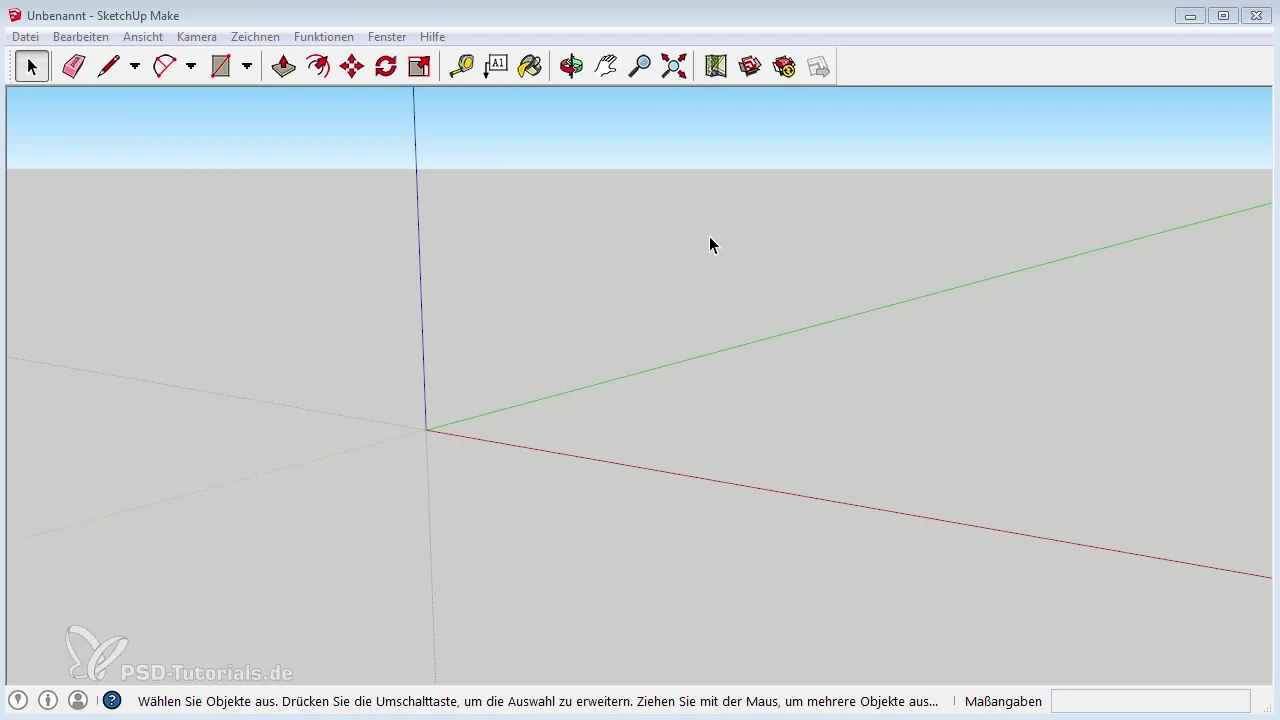
Pamata laukuma izveide
Pirms uzsākt, izveido taisnstūri, jo mēs plānojam futuristisku ēku. Šis pamata laukums kalpos par tavu modeļa pamatu. Izvelc taisnstūri līdz vēlamajai izmēram, un precīzās proporcijas sākumā nav tik svarīgas.
Modelis dalās
Lai izveidotu sarežģītākas formas, ir svarīgi dalīt laukumu. Ar pildspalvas rīku tu vari zīmēt taisnas līnijas uz laukuma, kas kalpos par atdalīšanas līnijām. Pārliecinies, ka tu novieto līnijas pareizajās vietās, lai vēlāk sasniegtu vēlamo dizainu.
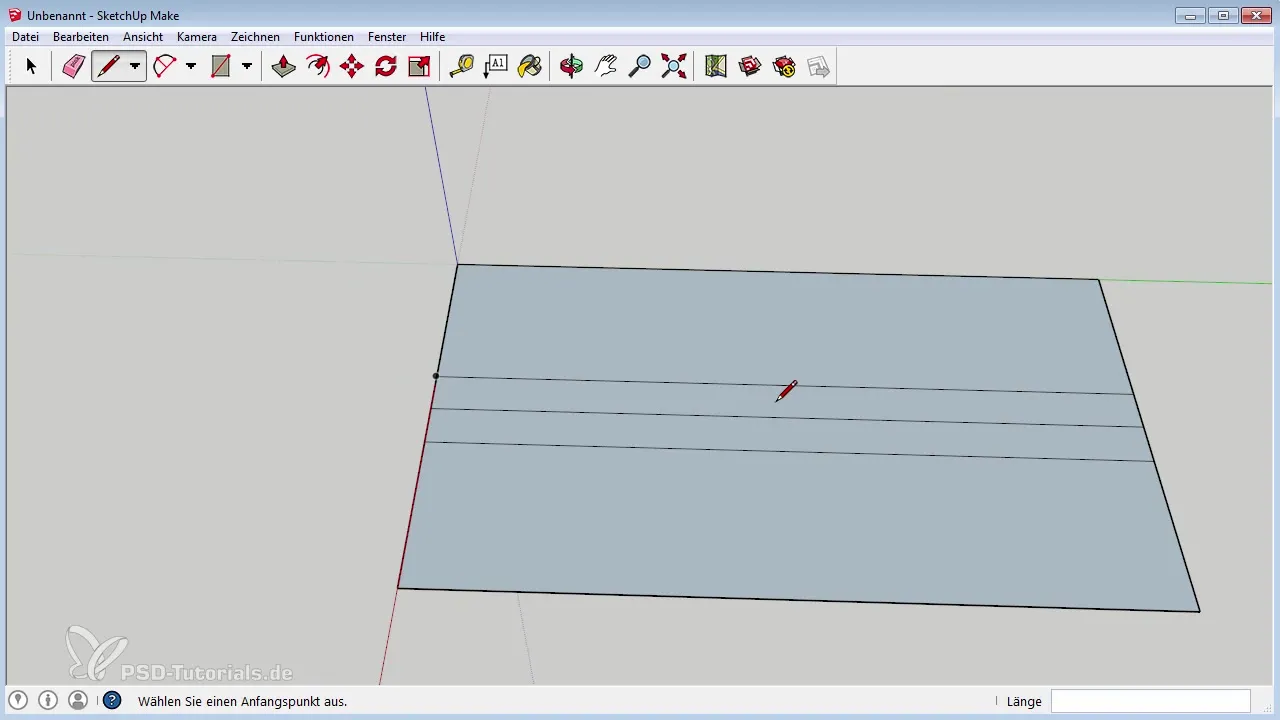
Augstums pielāgošana
Izmantojot rīku "Spiešana/velkšana", tu tagad vari savu 2D laukumu pārvilkt trešajā dimensijā. Klikšķinot uz laukuma un velkot peli augšup, tu vari izveidot dažādus augstumus. Pārliecinies, ka tu augstumu pielāgo vienmērīgi, lai nodrošinātu harmonisku dizainu.
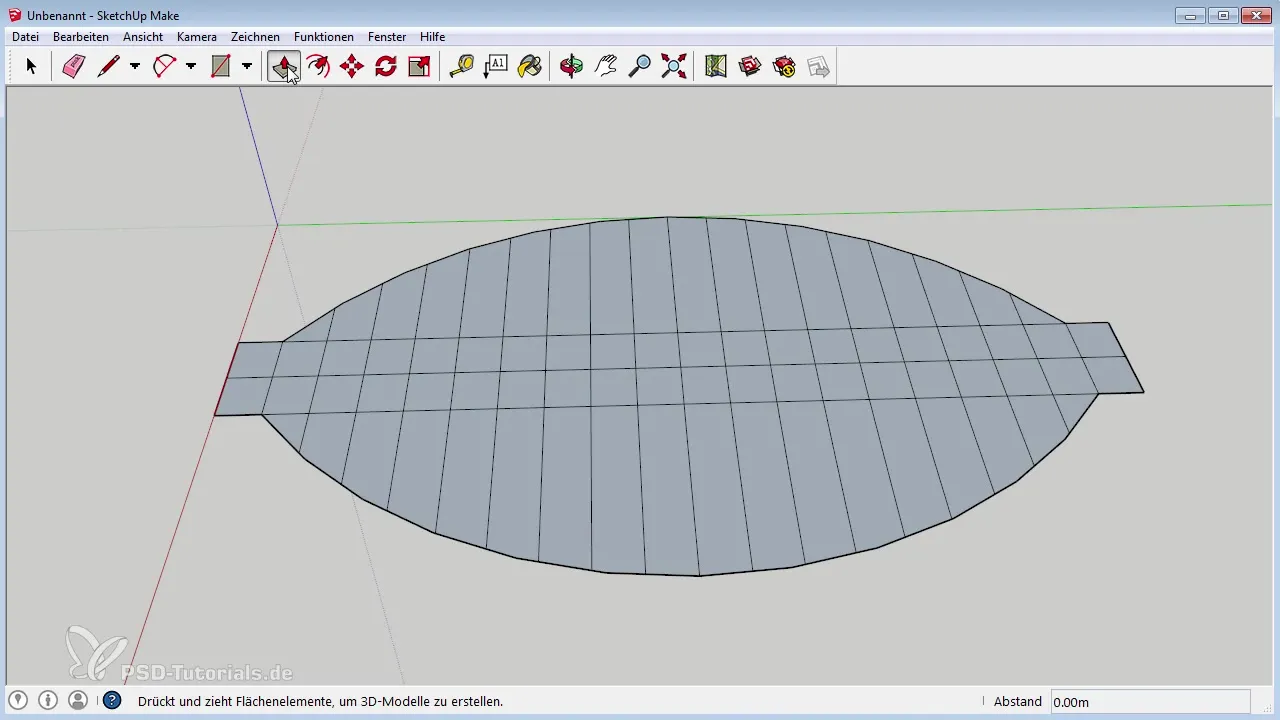
Ribām pievienošana
Tagad pievieno ribas vai papildu atbalsta struktūras. Uz pamata laukuma malas tu vari atkārtoti izmantot pildspalvas rīku, lai zīmētu papildu līnijas ribām. Stratēģiski novieto šīs līnijas, lai nodrošinātu tavas būves stabilitāti.
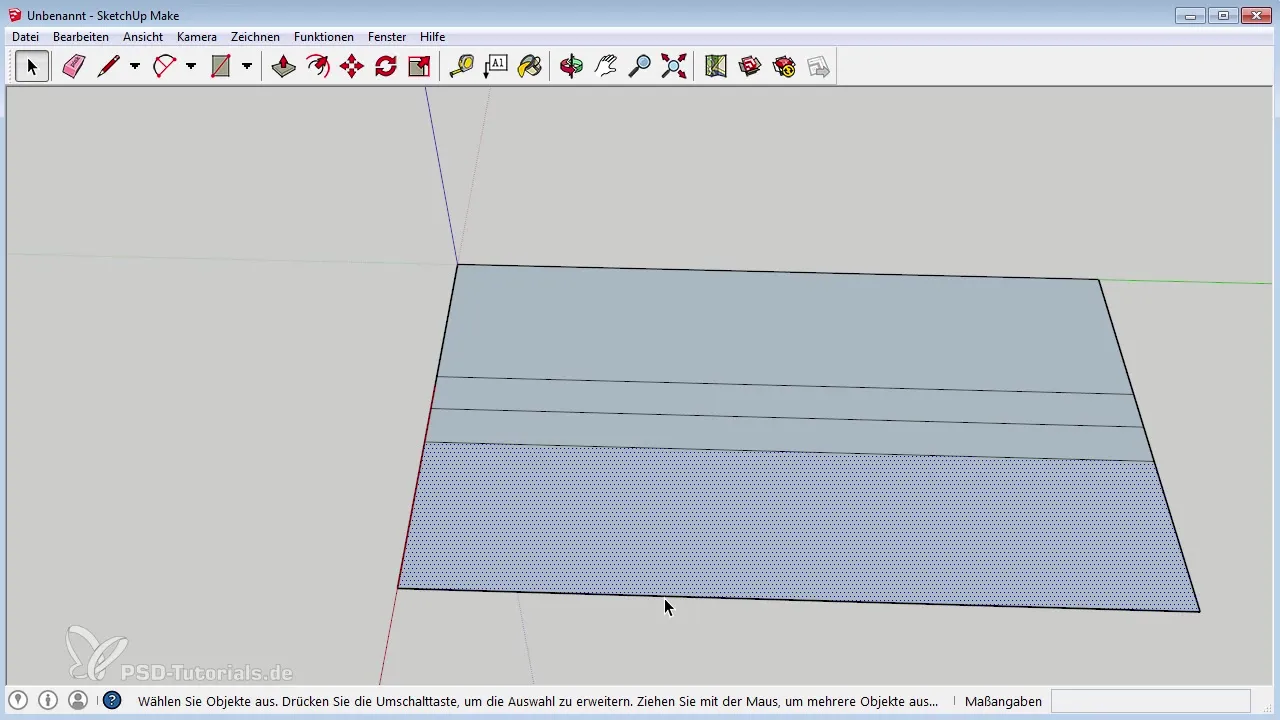
Līnijas un pieejamība optimizēšana
Izņem nederīgas līnijas ar dzēšgumijas rīku. Ir svarīgi uzlabot navigāciju modelī, lai tu vienmēr varētu sekot progress. Ar vidējo peles pogu tu vari griezt, un, turot nospiestu Shift taustiņu, vari pārvietoties skatā.
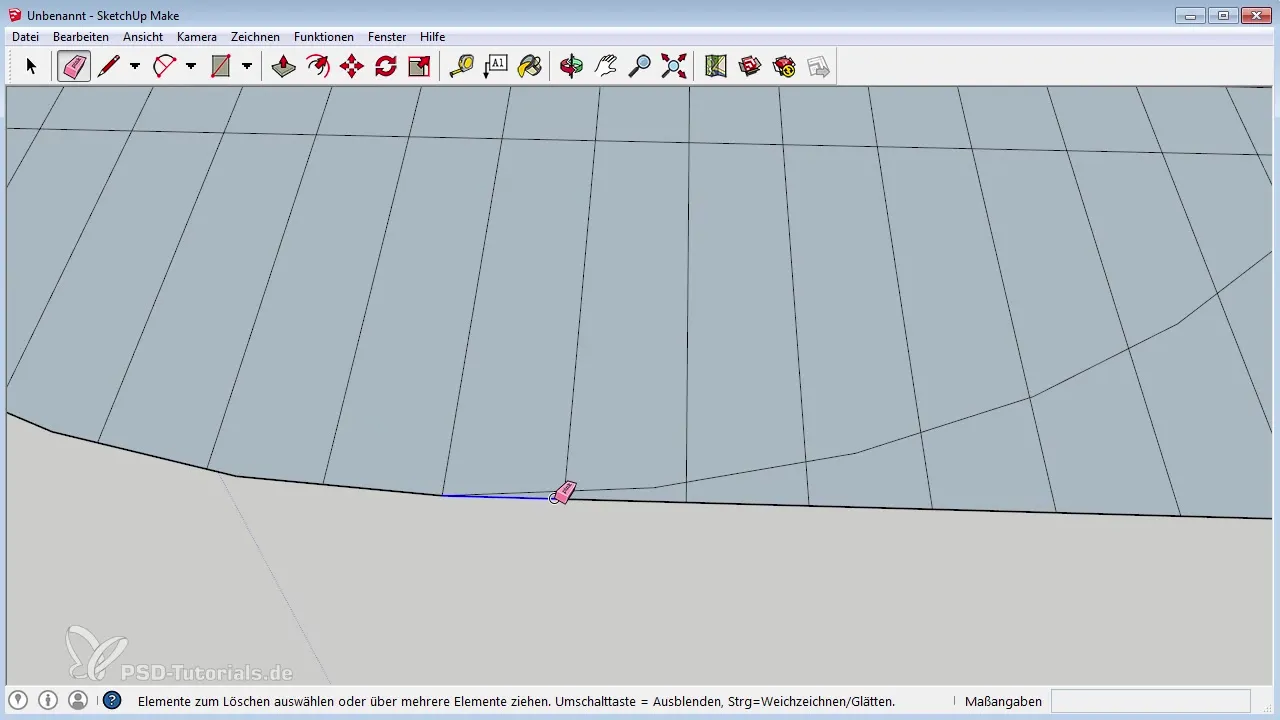
Struktūra nolīmeņošanas
Ja esi apmierināts ar pamata formu, pārbaudi struktūras simetriju un līdzsvaru. Ja nepieciešams, pielāgo augstumu un platumu, lai nodrošinātu, ka modelis izskatās reālistiski un pievilcīgi.
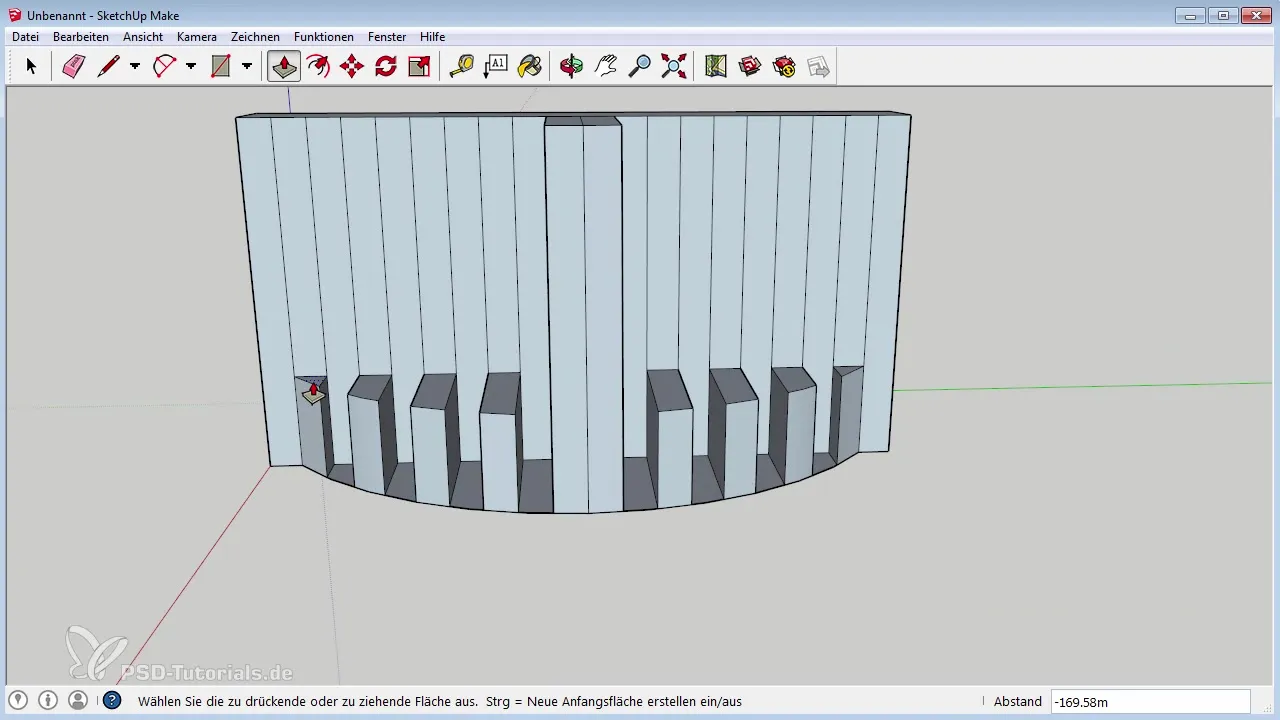
Materiālu noteikšana
Lai piešķirtu modelim lielāku reālistiskumu, pievieno materiālus. Izvēlies dažādas grupas savā modelī un piešķir tām dažādas krāsas vai tekstūras. Tādējādi tava ēka Photoshop izskatīsies dzīvīgāk.
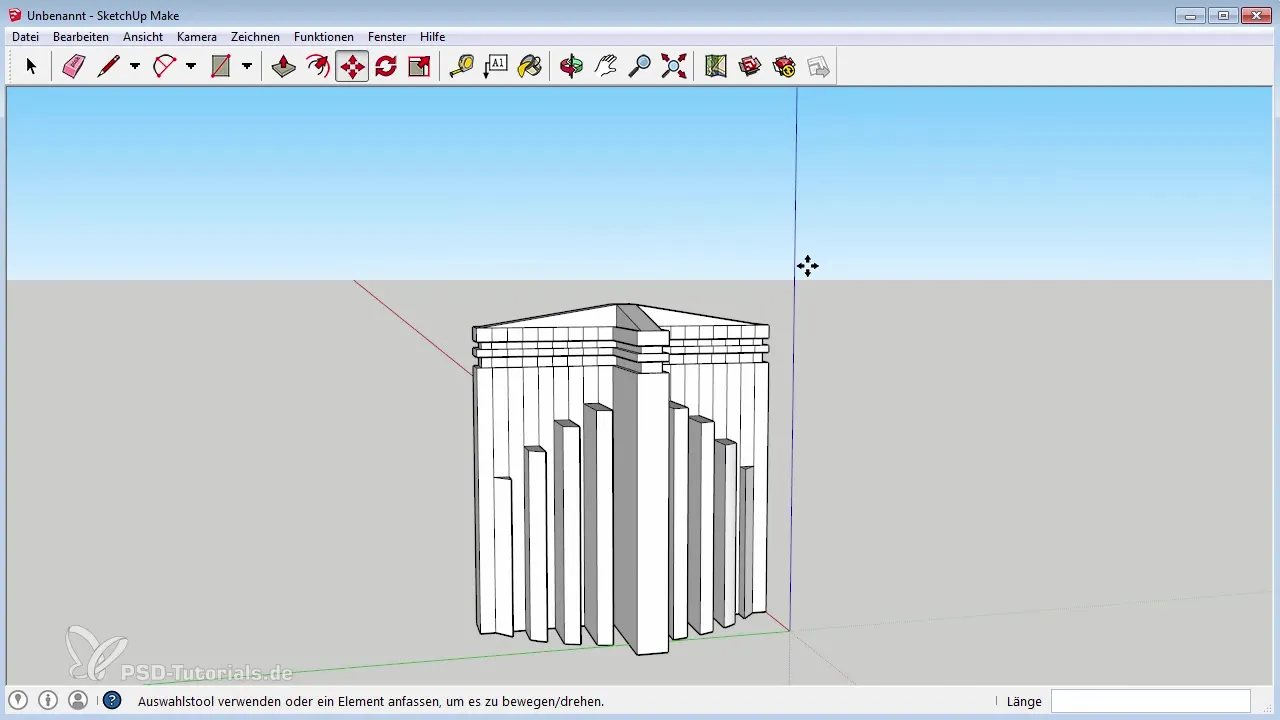
Modeļa eksportēšana
Ja esi apmierināts ar savu modeli, saglabā to kā DAE failu. Tas ir svarīgi, jo Photoshop šos failus viegli var nolasīt. Pārliecinies, ka izvēlies skaidru un saprotamu faila nosaukumu, lai atvieglotu turpmāko rediģēšanu.
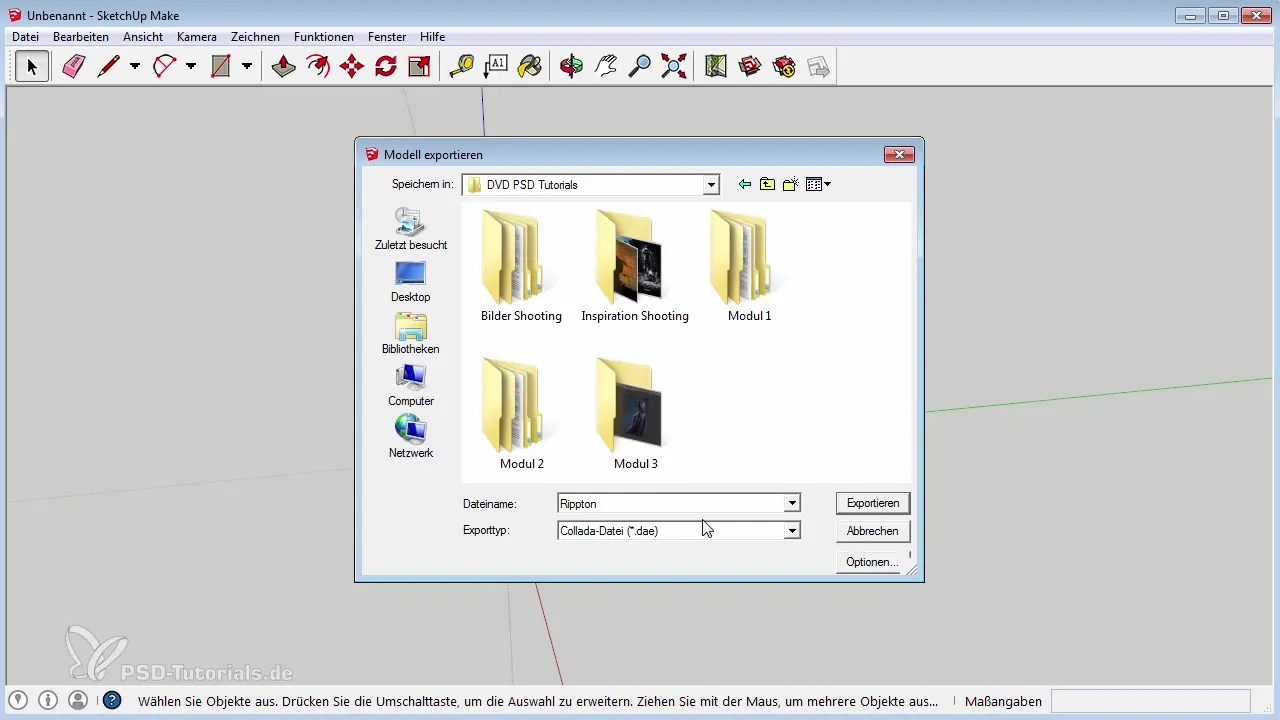
Kopsavilkums – 3D objekti SketchUp izveidošanai
Šajā rokasgrāmatā tu esi uzzinājis, kā izveidot 3D modeli ar SketchUp. No pamata laukuma līdz struktūrai un galīgajai eksportēšanai tu iepazinos ar rīkiem un paņēmieniem, lai radītu savu pirmo 3D objektu. Ar SketchUp intuitīvo lietotāja saskarni nav nekādu šķērsļu, lai modelētu pārsteidzošus dizainus.
Bieži uzdotie jautājumi
Kā lejupielādēt SketchUp?SketchUp var bezmaksas lejupielādēt no oficiālās vietnes.
Vai SketchUp ir piemērots sarežģītiem modeļiem?SketchUp ir galvenokārt piemērots ģeometriskām formām, kamēr organisku modeļu izveide ir sarežģītāka.
Kuru failu man izmantot eksportēšanai?Eksportē savu modeli kā DAE failu, lai to varētu rediģēt Photoshop.


